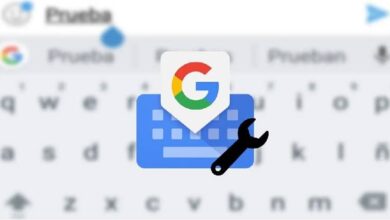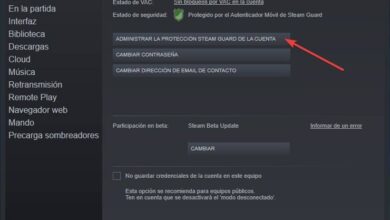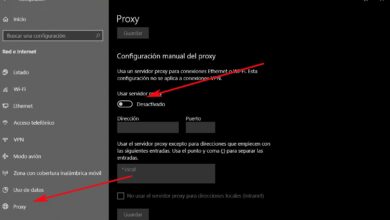Comment supprimer le cache de l’application Spotify sur mon téléphone portable Android ou iPhone?

Si vous utilisez l’application, vous devrez sûrement supprimer le cache Spotify à un moment donné, peu importe si vous l’utilisez sur un appareil, une version du système Android ou iPhone .
Cette application stocke certaines informations afin d’ améliorer le service qu’elle propose. Mais cela peut occuper une grande quantité d’espace de stockage sur votre ordinateur.
Tous les appareils doivent effectuer ce processus, que le cache d’une page Web soit effacé dans Google Chrome ou lors de l’ effacement du cache Google Maps sur iPhone ou Android. Quelle que soit l’application, c’est toujours nécessaire.
Pourquoi Spotify enregistre-t-il ces données?
Il y a deux raisons principales pour lesquelles cette application enregistre certaines informations. Par conséquent, il est fortement recommandé d’avoir un appareil avec un stockage gratuit supérieur à 1 Go d’espace . Cela évitera de devoir constamment vider votre cache Spotify .
La première utilisation que l’application donne aux données est dirigée vers des versions temporaires ou fragmentées stockées des chansons que vous écoutez en streaming.
En ce sens, en créant un cache d’entre eux, vous aurez une reproduction immédiate du contenu. De cette façon, parvenant à réduire considérablement les pauses ou les interruptions.
Le deuxième mode qui consomme de l’espace est réservé aux utilisateurs Premium , car ce sont les fichiers musicaux téléchargés pour être lus en mode hors ligne.
Comment vider rapidement le cache Spotify de l’application?
Pour libérer une partie de l’espace que cette application consomme sur votre appareil, vous pouvez supprimer très facilement le cache de Spotify . Et ne vous inquiétez pas, cela n’affectera pas le fonctionnement de base de celui-ci.
La meilleure chose à propos de cette façon de réduire le stockage utilisé est que vous pouvez le faire sur les appareils iPhone et Android. Suivez simplement les étapes.

Étapes pour vider le cache Android
Pour supprimer le cache Spotify dans l’application d’un appareil Android, vous devez appuyer sur le bouton » Démarrer » dans le même programme.
Ensuite, localisez l’élément de la « Configuration » ou de l’ajustement d’équipement qui, généralement, est représenté par un engrenage.
Dans cette section, sélectionnez l’onglet spécifique pour » Stockage «. C’est là que vous verrez une option pour « Vider le cache ».
Enfin, il vous sera nécessaire d’appuyer sur le mode « Vider le cache », car ce n’est qu’alors que vous terminerez avec succès le processus.
J’ai Spotify sur iPhone
La procédure pour les appareils iPhone est similaire. Vous devez donc entrer dans la section » Paramètres » de l’application, représentée par l’engrenage caractéristique.
Ensuite, regardez vers le bas jusqu’à ce que vous puissiez voir et appuyez sur l’option » Stockage «; dans lequel, l’élément pour » Vider le cache » sera positionné.
Et, pour terminer la procédure, vous devrez vous assurer de sélectionner le bouton destiné à » Vider le cache » et confirmer le processus via la fenêtre contextuelle correspondante.
C’est aussi simple que cela, vous aurez réussi à supprimer ces données et à disposer de beaucoup plus d’espace libre sur votre appareil, sans avoir affecté du tout le fonctionnement de Spotify.
Comment puis-je savoir combien d’espace le cache consomme?
Si vous souhaitez connaître la quantité d’espace consommée par ces données, avant de procéder à l’effacement du cache Spotify, vous pouvez le faire à partir du même appareil.

Pour Android, et dans la plupart de ses ordinateurs, vous pouvez connaître la quantité d’espace que le cache de chaque application consomme directement à partir de ses informations.
Pour ce faire , accédez au panneau » Paramètres «, où vous devez sélectionner la section » Stockage » et ouvrir l’option pour l’application en question.
Alors que, sur l’iPhone, vous devrez entrer dans les » Paramètres «, dans la fenêtre des paramètres » Général «, pour pouvoir sélectionner le » Stockage «.
Dans cette dernière fenêtre, vous verrez deux sections liées à l’espace occupé, la première pour le stockage local et la seconde pour le cloud.
Celui qui vous intéresse est l’emplacement, vous devrez donc appuyer dessus pour savoir exactement combien d’espace l’application Spotify utilise pour le cache.